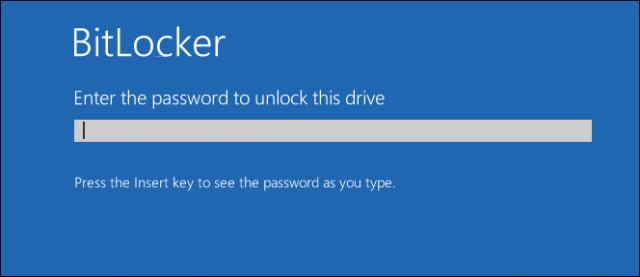Решил я как-то по тихой грусти, дабы избежать удаления/искажения данных на съемном usb-носителе, поставить пароль на флешку да и зашифровать ее .
Проанализировав обзоры таких оупэн соурс утилит, начал пробовать, что называется “руками”.
Когда я наткнулся на BitLocker, сразу полюбил его простоту и интерфейс ( как этакая девушка без косметики, при этом красивая и нетребовательная). 🙂 Собственно, речь о нем и пойдет.
После установки необходимо убедится в наличии программы и включить BitLocker на необходимы нам том:
Панель управления -> Шифрование диска BitLocker -> Включить BitLocker.
Или правым щелчком мыши выбираем нужный нам девайс (рис.1)
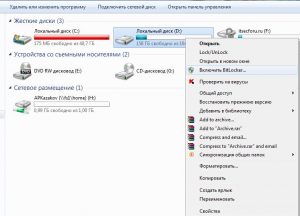
Рис.1
Ставим галочку в поле «Использовать пароль для снятия блокировки диска» и вводим пароль с подтверждением (рис.2 ). Требования для пароля такие:
• Состоит как минимум из восьми знаков.
• Не содержит имени пользователя, действительного имени или названия компании.
• Не содержит полного слова.
• Значительно отличается от паролей, использовавшихся ранее.

Рис.2
Далее сохраняем или печатаем ключ восстановления и применяем шифрование к файлам (рис. 3).
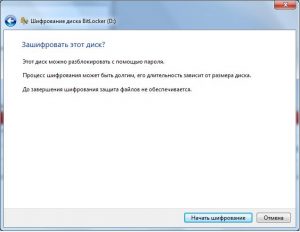
Рис.3
Процесс шифрования в процентном отношении показывает скроллбар.Хочу отметить, что шифрование процесс не быстрый. К примеру 80 гб занятого пространства на диске 1тб за 30 минут успела зашифровать лишь 1,1 %.